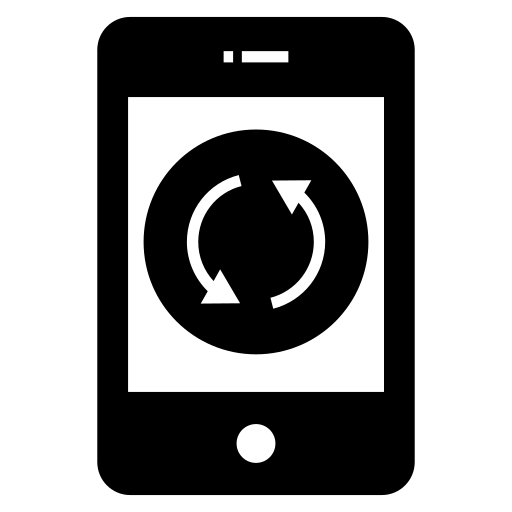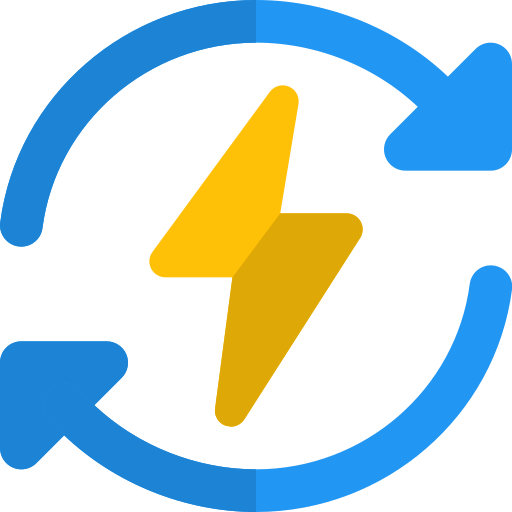Как активировать или деактивировать Ok Google на XIAOMI Redmi 8A?
Вы обнаружите, что помощник Google активируется слишком часто, даже если вы этого не хотите на вашем XIAOMI Redmi 8A. Создается впечатление, что микрофон Ok Google все еще включен. Иногда бывает сложно найти, где отключить опцию Google Ассистента. В этом руководстве мы узнаем, как удалить Ok Google и Google Assistant на XIAOMI Redmi 8A. На втором этапе мы объясним решение для повторной активации помощника Google и Ok Google на XIAOMI Redmi 8A, если вы когда-нибудь пожалеете об их удалении.

Как удалить помощника гугла или даже ок гугл на XIAOMI Redmi 8A?
Google Ассистент будет активирован по умолчанию без предварительного запроса с вашей стороны. Вы говорите, и ваш смартфон отвечает вам без каких-либо запросов. На телефоне Android невозможно удалить функцию Google Assistant. Можно просто отключить помощника. Чтобы отключить помощника Google и, таким образом, разрешить Google, пожалуйста, ознакомьтесь со следующим руководством:

Программы для Windows, мобильные приложения, игры - ВСЁ БЕСПЛАТНО, в нашем закрытом телеграмм канале - Подписывайтесь:)
- Видел тебя в l’application Google , представленный буквой G в цвете
- А затем выберите меню в правом нижнем углу или даже 3 горизонтальные точки
- Затем выберите Настройки
- А затем выберите Google Assistant.
- Затем выберите раздел Ассистент
- А затем перейдите в нижнюю часть меню и выберите Телефон или даже XIAOMI Redmi 8A.
- Отключите Ok Google, чтобы микрофон не активировался
- Чтобы убедиться, что помощник отключен, снимите флажок Google Assistant.
Как отключить кнопку помощника Google на кнопке главного экрана вашего XIAOMI Redmi 8A?
В предыдущей главе вам удалось отключить опцию Ok google. Теперь вы хотите удалить кнопку помощника Google, которая отображается, когда вы нажимаете и удерживаете кнопку главного экрана вашего XIAOMI Redmi 8A. Чтобы удалить эту функцию, вам просто нужно выполнить следующие действия:
- Зайдите в настройки вашего XIAOMI Redmi 8A
- Затем выберите Приложения
- А затем выберите меню вверху справа или даже 3 маленькие вертикальные точки
- Во-вторых, выберите Приложения по умолчанию
- Затем нажимаем на Assistance, будет написано google
- Нажмите еще раз на Поддержка, именно в Google написано синим цветом.
- А затем установите флажок Нет помощи
Каким способом можно активировать Google Assistant и Ok Google на XIAOMI Redmi 8A?
Вы удалили параметр “Окей, Google и Google Ассистент”, но хотите его переустановить. Некоторым может быть интересен Google Ассистент. Голосовой поиск удобен, но вы также можете разблокировать свой XIAOMI Redmi 8A с помощью голосовой команды из Google Assistant. Вы хотите разблокировать свой XIAOMI Redmi 8A с помощью распознавания лиц, см. Нашу статью.
Активировать Google Assistant на XIAOMI Redmi 8A
- Перейдите в меню настроек вашего XIAOMI Redmi 8A.
- Затем выберите Приложения
- А затем нажмите на меню в правом верхнем углу или даже на 3 маленькие вертикальные точки.
- Во-вторых, выберите Приложения по умолчанию
- Затем выберите Помощь, будет написано google
- Нажмите еще раз на Помощь, точно на Нет помощи написано синим цветом.
- А затем проверьте Google и подтвердите
Поэтому вам нужно будет активировать помощника Google на кнопке главного экрана вашего XIAOMI Redmi 8A.
Активируйте Ok Google на XIAOMI Redmi 8A
Вы активировали кнопку «Домой» для доступа к Google Ассистенту. Теперь, чтобы активировать голосовую команду и, таким образом, активировать Ok Google, вам нужно будет настроить этот выбор. Следуйте следующим шагам:
- Перейти к l’application Google , представленный буквой G в цвете
- Затем выберите меню в правом нижнем углу или даже 3 горизонтальные точки.
- Затем выберите Настройки
- Затем выберите Google Assistant.
- Затем выберите раздел Ассистент
- Затем спуститесь в меню и выберите Телефон или даже XIAOMI Redmi 8A.
- Выберите Google Assistant
- Активируйте Ok google, чтобы микрофон был активирован
Если вы ищете другую информацию о своем XIAOMI Redmi 8A, вы можете перейти к руководствам категории: XIAOMI Redmi 8A.
Программы для Windows, мобильные приложения, игры - ВСЁ БЕСПЛАТНО, в нашем закрытом телеграмм канале - Подписывайтесь:)